您现在的位置是:首页 > 教程 > WordPress教程WordPress教程
WordPress临时关闭网站进行维护的方法
![]() 千青2023-07-30 22:43:26WordPress教程已有人查阅
千青2023-07-30 22:43:26WordPress教程已有人查阅
导读有时可能会因为各种原因导致我们的网站出现访问错误,此时我们就需要临时关闭站点进行维护,那么我们该如何临时关闭站点进行维护呢

有时可能会因为各种原因导致我们的网站出现访问错误,此时我们就需要临时关闭站点进行维护,那么我们该如何临时关闭站点进行维护呢?下面让我们来看一下如何临时关闭我们的站点吧。
1、.maintenance法
在WordPress根目录下新建一个名为.maintenance的文件,内容为:
<?php $upgrading = 1234567890; ?>
其中的数字为Unix时间戳,可以通过PHP函数time()或strtotime()获得,在这个时间戳所指定的时间以及之后的600秒钟之前,WP将处于“维护模式”,访问全站的所有页面都会显示“Briefly unavailable for scheduled maintenance. Check back in a minute”,同样无法进入后台管理系统。
如果不确定维护时间,希望手动来切换到非维护模式的话,可以修改.maintenance文件内容为:
<?php $upgrading = time(); ?>
停止维护模式,只需要删除.maintenance文件就可以了。
不喜欢那句提示的话可以对其进行修改,WP2.9位于wp-settings.php 139行附件,WP3.0位于wp-includes/load.php 164行附近,原始提示页面内容如下:
<!DOCTYPE html PUBLIC "-//W3C//DTD XHTML 1.0 Transitional//EN" "http:// .w3.org/TR/xhtml1/DTD/xhtml1-transitional.dtd">
<html xmlns="http:// .w3.org/1999/xhtml">
<head>
<meta http-equiv="Content-Type" content="text/html; charset=utf-8" />
<title><?php echo /*WP_I18N_MAINTENANCE*/'Maintenance'/*/WP_I18N_MAINTENANCE*/; ?></title>
</head>
<body>
<h1><?php echo /*WP_I18N_MAINT_MSG*/'Briefly unavailable for scheduled maintenance. Check back in a minute.'/*/WP_I18N_MAINT_MSG*/; ?>
</h1>
</body>
另,以上情况在升级插件失败的情况下也可能会出现,可以通过删除.maintenance文件来解除。
2、maintenance mode插件(推荐:WordPress的插件怎么安装)
可以在官网或百度下载maintenance插件,上传后启用即可,可设置维护时间和维护页面显示的用户级别,可以保证管理员能在后台和前台进行正常的操作和浏览,而普通用户只会看到维护提示页面。
本文标签:
很赞哦! ()
相关文章
随机图文

WordPress主题制作之header.php制作方法
其实我们可以提取这部分相似的代码,放到一个单独的文件header.php中,各个页面想用这部分代码的时候再用php的include()或者WordPress的get_header()包含进去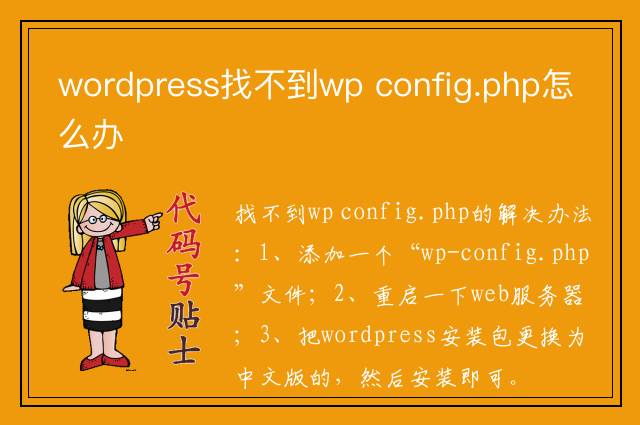
wordpress找不到wp config.php怎么办
找不到wp config.php的解决办法:1、添加一个“wp-config.php”文件;2、重启一下web服务器;3、把wordpress安装包更换为中文版的,然后安装即可。
wordpress媒体库清空的步骤教程
在本章中,我们将研究如何在wordPress中编辑媒体。 您可以管理保存在媒体库中的有关媒体的所有信息。以下是在WordPress中编辑媒体的步骤。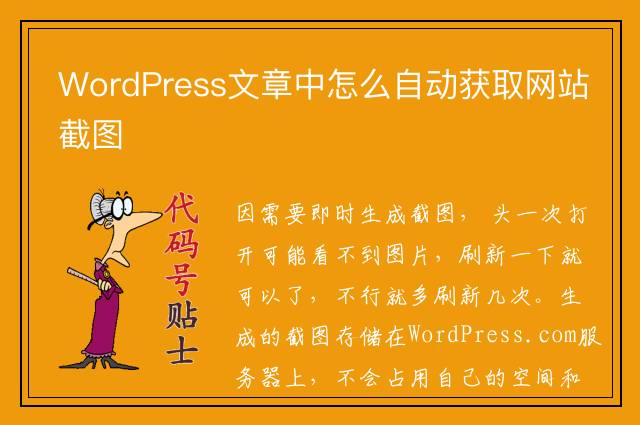
WordPress文章中怎么自动获取网站截图
因需要即时生成截图, 头一次打开可能看不到图片,刷新一下就可以了,不行就多刷新几次。生成的截图存储在WordPress.com服务器上,不会占用自己的空间和资源
| 留言与评论 (共有 条评论) |






